本文源自微信公众号:BimLearing
1、修改模型视图的背景颜色
T?ekla模型视图在老版本(21.0及之前)默认模型视图背景是淡蓝色的,在Tekla2016及以后的版本模型视图背景默认是白色的,如下图:
若要修改模型视图背景颜色,请在设置-高级选项-模型视图中修改
XS_BACKGROUND_COLOR1~4
其中
XS_BACKGROUND_COLOR1控制模型视图左上角的颜色
XS_BACKGROUND_COLOR2控制模型视图右上角的颜色
XS_BACKGROUND_COLOR3控制模型视图左下角的颜色
XS_BACKGROUND_COLOR3控制模型视图右下角的颜色
若要查看相应的色域卡的值,请进入此链接:
https://archive-teklastructures-support.tekla.com/system/files/support/images/ghd/color_picker_for_tekla_structures.html?s%5B0%5D=0&s%5B1%5D=1&s%5B2%5D=1&s%5B3%5D=1&s%5B4%5D=1&f%5B0%5D=ss_language%3Aen&f%5B1%5D=im_field_rev%3A1891193&f%5B2%5D=im_field_env%3A901644&f%5B3%5D=im_field_rev%3A50894
在此界面可以通过选定色域值的形式然后定义Tekla中的高级选项的值。
2、修改图纸视图的背景颜色
Tekla Structures21.1及之前默认图纸视图背景颜色是白色,Tekla2016及以后默认图纸视图背景颜色是白色,由于每个人的使用习惯不同,Tekla Structure设置了两种背景颜色供大家选择,可在设置—高级选项—图形视图中设置XS_BLACK_DRAWING_BACKGROUND=TRUE(默认为False),即可获得黑色图纸视图背景(需要将图纸视图全部关闭重新打开才会起作用)。
小Tips:您可以在图纸视图中按照B键切换图纸的显示效果。
注:本文章均为个人分享,不作为商业用途,若有侵权行为请及时联系


 BIM建筑网
BIM建筑网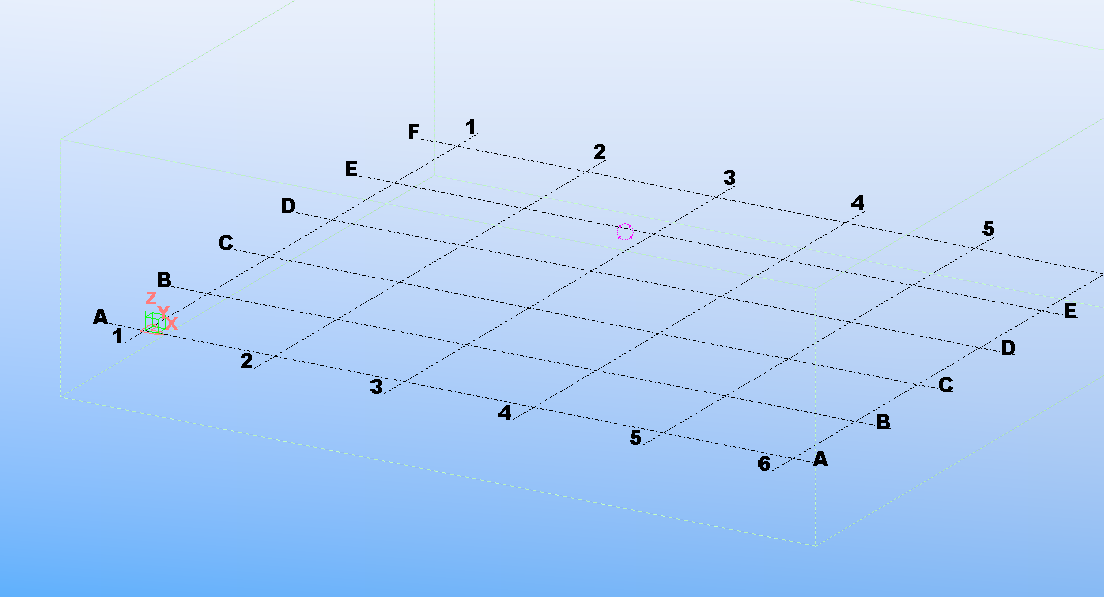
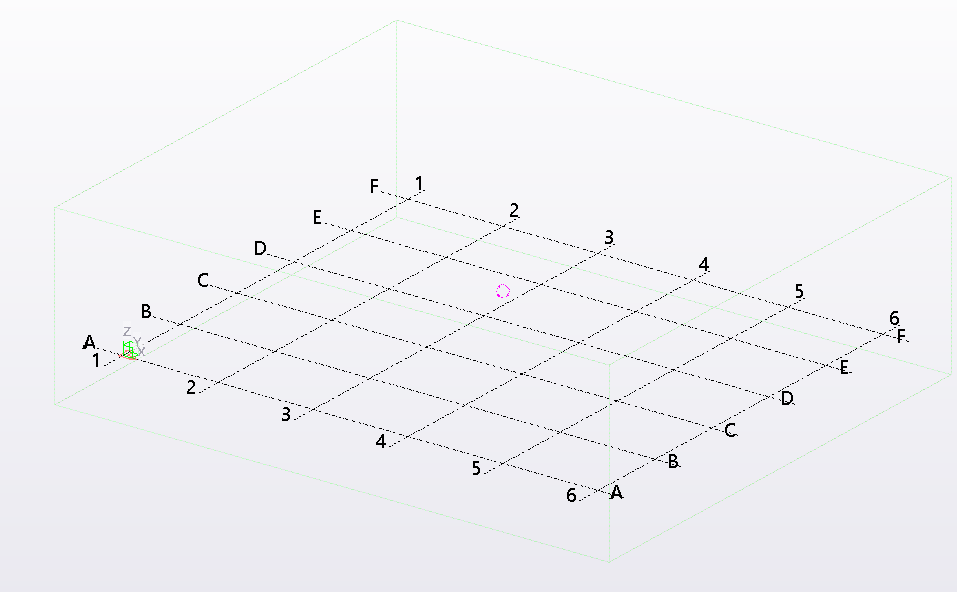
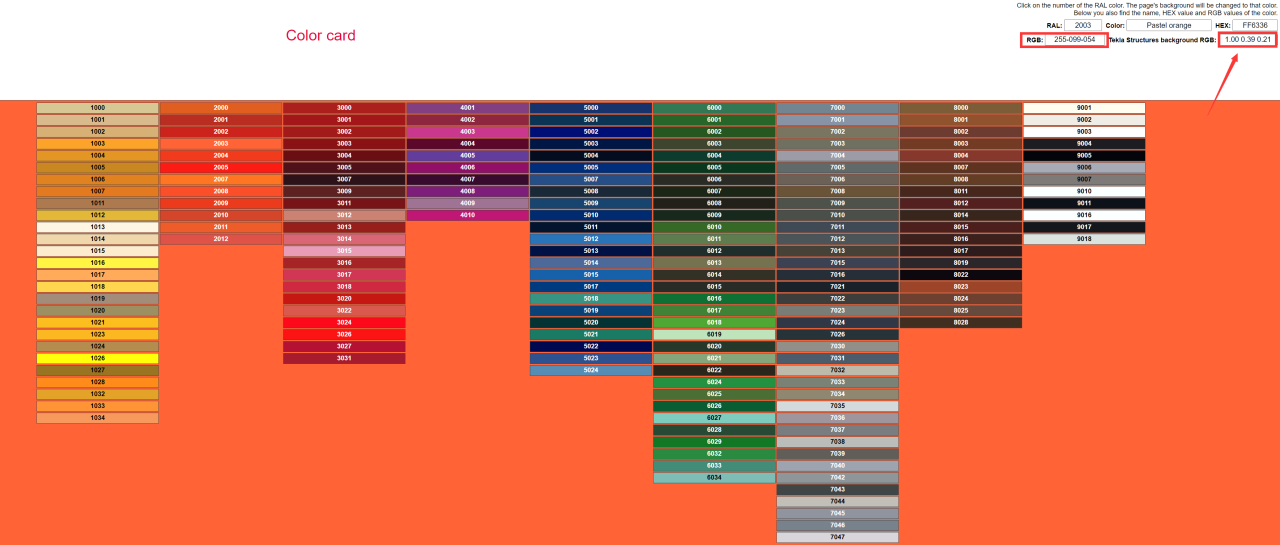
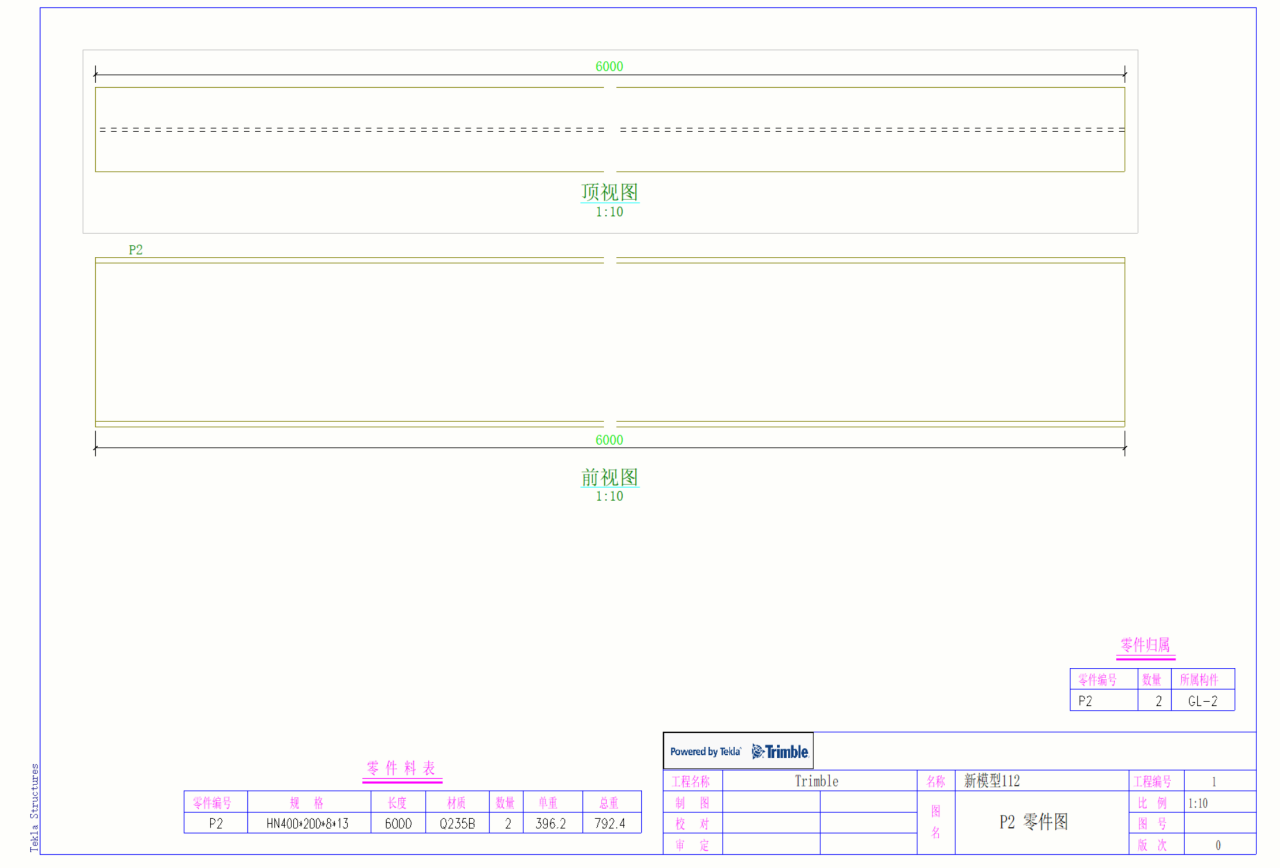
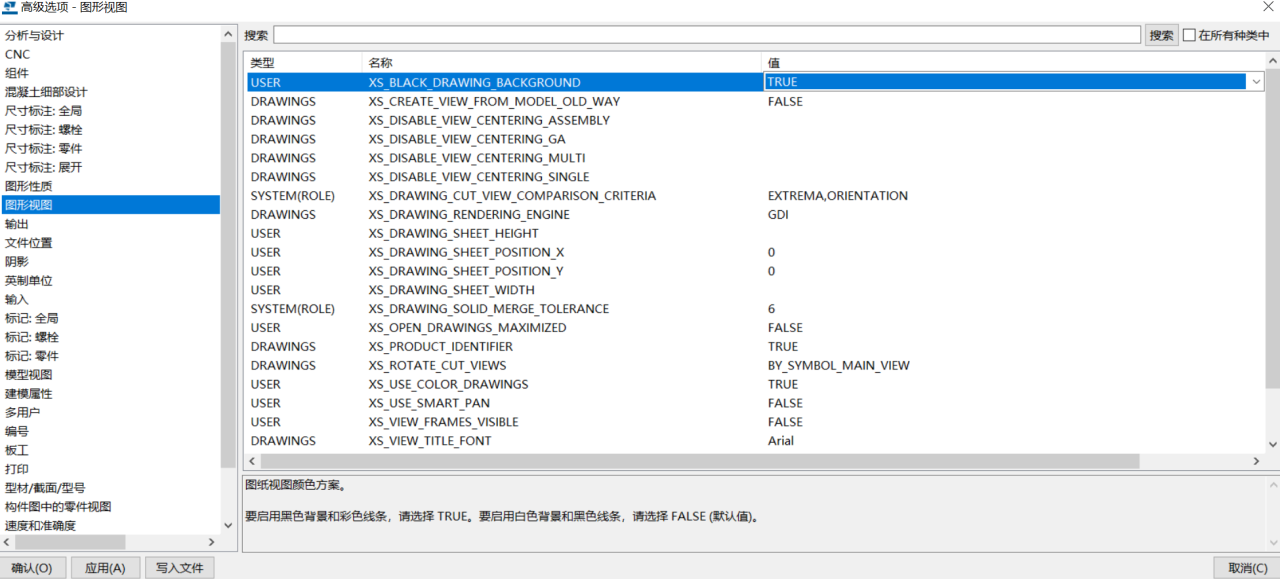



评论前必须登录!
注册